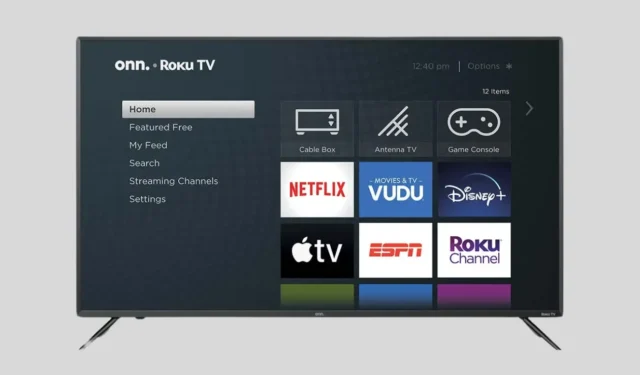
Случвало ли ви се е да купите втори телевизор за себе си или да получите смарт телевизор като подарък, само за да откриете, че акаунтът на предишния собственик все още е влязъл? Ако попаднете в тази ситуация с телевизор Roku , е разумно да превключите към собствения си акаунт в Roku, вместо да продължите да използвате нечий друг.
Тъй като всяко устройство Roku е свързано с конкретен акаунт в Roku, ще трябва първо да премахнете съществуващия акаунт, свързан с вашия телевизор Roku, и след това да влезете със собствените си идентификационни данни за Roku. Това ще гарантира, че няма да срещнете проблеми с достъпа до услугите за стрийминг, за които сте абонирани.
В това ръководство ще проучим как да превключите или промените Roku акаунта на вашия Roku TV.
Как да промените или превключите акаунт на Roku TV
Превключването на акаунти на вашия Roku TV, независимо дали сте в къщата на приятел или сте отседнали в хотел, може да е необходимо за достъп до всичките ви предпочитани приложения и услуги за стрийминг, без да е необходимо да влизате за всяко едно. Освен това може да имате конкретни абонаменти, свързани с вашия акаунт в Roku.
И така, възможно ли е да превключвате Roku акаунти на вашия Roku TV? Да така е! Въпреки това ще трябва да извършите нулиране на вашия Roku TV, за да влезете с личния си Roku акаунт. За щастие има два метода за постигане на това.
Нека да разгледаме по-отблизо.
Метод 1 – Използвайте вашия телефон или компютър, за да премахнете Roku акаунт
Забележка: Този метод ще работи само ако знаете паролата и имейл адреса на Roku акаунта, който искате да премахнете от Roku TV. Ако не разполагате с тази информация, моля, вижте втория метод.
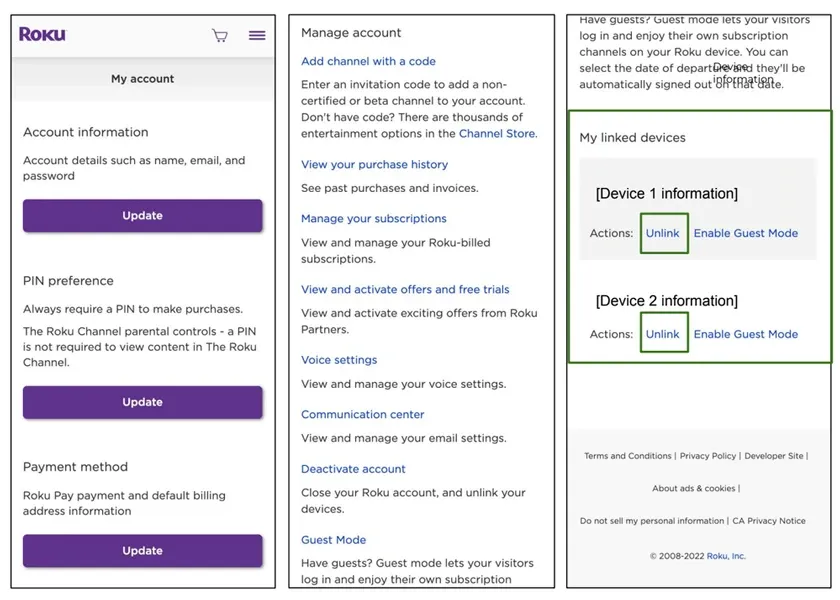
- Отворете предпочитания от вас уеб браузър на вашия телефон или компютър и отидете на уебсайта myroku.com .
- Влезте с идентификационните данни на Roku акаунта, който в момента е свързан с Roku TV.
- След като влезете успешно, отворете страницата Моят акаунт.
- Превъртете надолу, за да намерите Моите свързани устройства.
- Кликнете върху опцията Премахване на устройство, маркирана в червено.
- Ще се появи изскачащ прозорец, който потвърждава дали искате да прекратите връзката на устройството с акаунта на Roku.
- Щракнете върху лилавия бутон Прекратяване на връзката.
- Вашият Roku акаунт ще бъде премахнат от Roku TV.
- Сега можете да влезете в Roku TV, като използвате собствения си Roku акаунт.
Метод 2 – Извършете фабрично нулиране на Roku TV
Този метод е полезен, ако нямате паролата за Roku акаунта, в който сте влезли в момента. За повече подробности можете също да проверите ръководствата за нулиране на Roku TV.
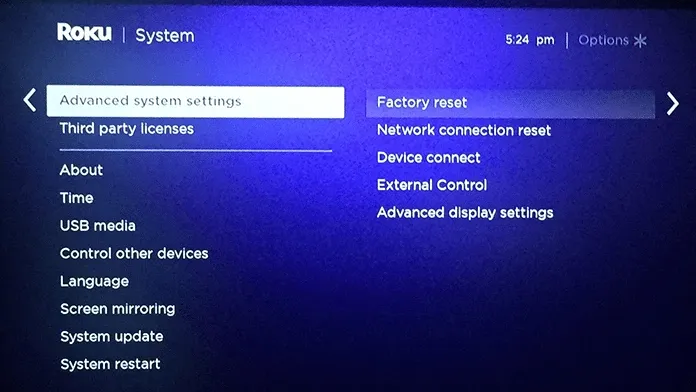
- Вземете дистанционното за Roku TV и натиснете бутона Home.
- Изберете Настройки от менюто.
- Изберете Система, след това Разширени системни настройки.
- Накрая изберете Фабрично нулиране.
- Изберете Фабрично нулиране на всичко.
- Когато бъдете подканени, изберете Стартиране на фабричните настройки.
- Процесът на нулиране ще започне и след няколко минути ще можете да влезете и да настроите вашия Roku TV от нулата.
Ето как можете да превключвате акаунти на вашия Roku TV. Въпреки че не е толкова лесно като превключването на акаунти на смарттелевизор с Android, което позволява множество акаунти в Google, все пак е управляемо с тези методи.
Заключителни мисли
В заключение, можете да превключвате Roku акаунти на вашия Roku TV, като прекратите връзката на устройството или извършите фабрично нулиране, тъй като Roku OS не поддържа добавяне на множество акаунти. Ако имате някакви въпроси, не се колебайте да ги зададете по-долу.




Вашият коментар